Jeśli masz pliki robocze umieszczone na pulpicie, możesz łatwo zminimalizować okna, by zobaczyć pulpit. Może zdarzyć się, że będziesz chciał to zrobić, aby szybko ukryć otwarte okno aplikacji. Oto kilka sposobów na szybkie odsłonięcie pulpitu w systemie Mac.
Skróty klawiaturowe i myszy
Najłatwiejszym sposobem na wyświetlenie pulpitu (bez dodatkowej konfiguracji) jest skorzystanie ze skrótów klawiaturowych. Istnieje kilka metod:
Command + F3: Użyj kombinacji klawiszy Command + F3 (Mission Control), aby szybko odsłonić pulpit. Ten skrót działa na większości nowoczesnych komputerów Mac.
Fn + F11: Jeżeli korzystasz z starszego modelu Maca lub klawiatury bez klawiszy multimedialnych, spróbuj użyć klawiszy F11 lub Fn + F11, aby odsłonić pulpit.
Możesz również skonfigurować własny skrót (zarówno dla klawiatury, jak i myszy), aby szybko odsłonić pulpit. Aby to zrobić, kliknij logo „Apple” w lewym górnym rogu ekranu, a następnie wybierz „Preferencje systemowe”.
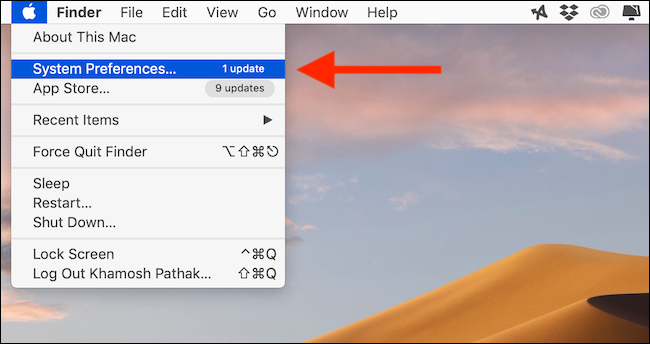
Następnie kliknij „Mission Control”.
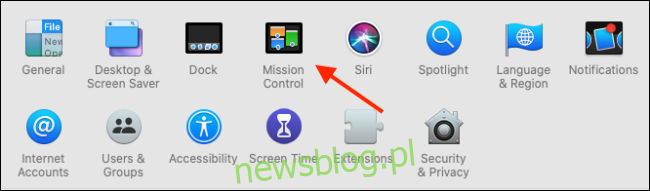
W tym momencie zobaczysz dwa rozwijane menu obok opcji „Pokaż pulpit”. Z pierwszego menu po lewej stronie możesz przypisać skrót klawiaturowy, a z drugiego – skrót do myszy.
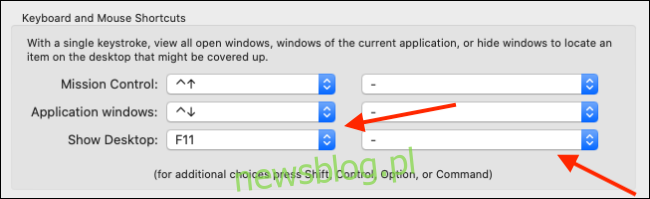
Masz możliwość wyboru klawiszy funkcyjnych oraz klawiszy Shift, Command, Option i Control. Wybierz klawisz, którego rzadko używasz. Wybór mniej używanego klawisza może być rozsądny, ponieważ nie będzie ci przeszkadzał w codziennym użytkowaniu.
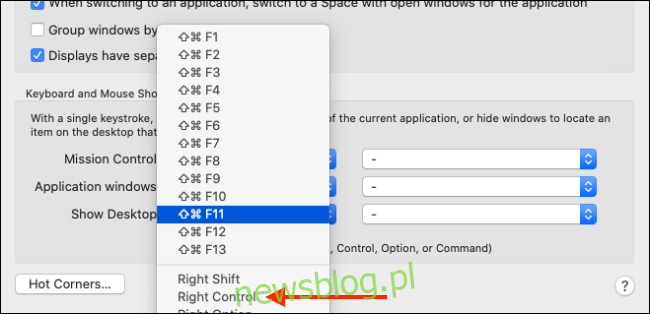
Jeśli korzystasz z myszy z dodatkowymi przyciskami, możesz również ustawić skrót do wyświetlania pulpitu.
Użyj funkcji Gorące Rogi
Możesz nie być świadomy, że komputer Mac ma wbudowaną funkcję o nazwie Gorące Rogi. Umożliwia ona wykonywanie różnych akcji po prostu przesuwając kursor do jednego z czterech rogów ekranu.
Na przykład, możesz otworzyć Centrum powiadomień, Mission Control, a także pokazać pulpit, przesuwając kursor do jednego z rogów.
Funkcję tę znajdziesz w Preferencjach systemowych> Mission Control. Kliknij przycisk „Gorące Rogi” w lewym dolnym rogu.

Teraz kliknij rozwijane menu obok jednego z rogów (wybraliśmy lewy górny róg) i wybierz opcję „Pulpit”. Na koniec kliknij „OK”, aby zatwierdzić zmiany.
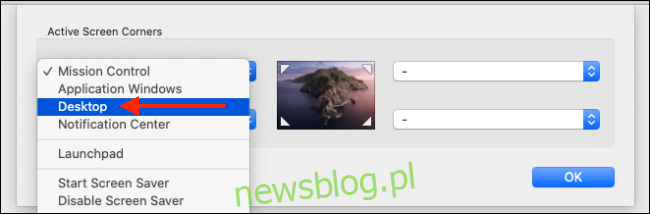
Kiedy teraz przesuniesz kursor do lewego górnego rogu ekranu, twój Mac natychmiast zminimalizuje otwarte okna i pokaże pulpit. Aby ponownie ukryć pulpit, wystarczy przesunąć kursor do tej samej krawędzi.
Gesty gładzika
Jeśli korzystasz z MacBooka z gładzikiem (lub używasz Magic Trackpad), możesz szybko odsłonić pulpit za pomocą prostego gestu.
Wystarczy przesunąć kciuk i trzy palce na gładziku, aby odsłonić pulpit. Przesuń je z powrotem, aby ukryć pulpit.

Gest ten jest domyślnie włączony na wszystkich komputerach Mac, ale jeśli nie działa, przejdź do Preferencje systemowe> Gładzik> Więcej gestów i upewnij się, że opcja „Pokaż pulpit” jest zaznaczona.

Co dalej? Dowiedz się, jak funkcja wielu pulpitów może zwiększyć twoją produktywność na komputerze Mac.
newsblog.pl
Maciej – redaktor, pasjonat technologii i samozwańczy pogromca błędów w systemie Windows. Zna Linuxa lepiej niż własną lodówkę, a kawa to jego główne źródło zasilania. Pisze, testuje, naprawia – i czasem nawet wyłącza i włącza ponownie. W wolnych chwilach udaje, że odpoczywa, ale i tak kończy z laptopem na kolanach.